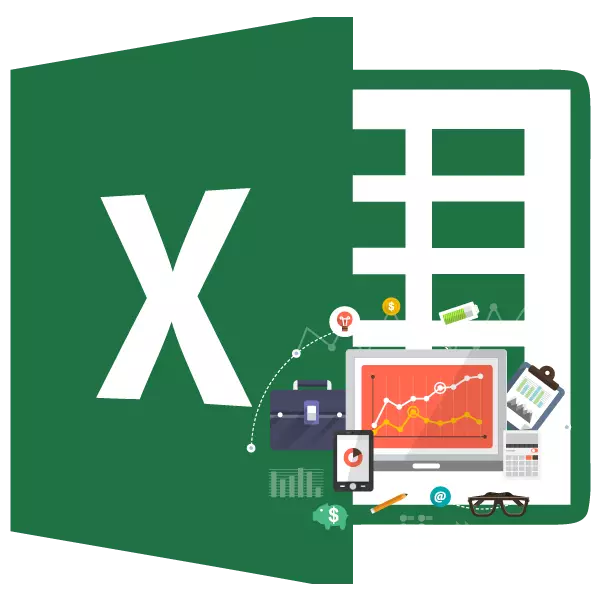
Идарә итүнең һәм логистиканың төп ысулларының берсе - ABC анализы. Аның ярдәмендә сез предприятия, товарлар, клиентлар һ.б. ресурсларын классификацияли аласыз. Мөһимлек дәрәҗәсе буенча. Шул ук вакытта, югарыда күрсәтелгән бүлекнең һәрберсе өч категориянең берсе билгеләнде: A, B яки C. Программасы аның багаж корылмаларында бар, алар арасында мондый анализ үткәрүне җиңеләйтә торган. Аларны ничек кулланырга икәнлеген күрсәтик, һәм ABC анализы нәрсә ул.
ABC анализы куллану
ABC анализы - Парето принцибы өчен заманча шартларга көчәйтелгән һәм җайлаштырылган төр. Тоткару ысулы буенча, анализның барлык элементлары мөһимлек дәрәҗәсе буенча өч категориягә бүленә:- Категория A - конкрет тартуның 80% тан артыгы булган элементлар;
- В категориясе - элементлары 5% -тан 15% -тан 15% ка кадәр аерым тартуның диапазоннарына туры килә;
- C категориясе - Калган элементлар, аларның гомуми агрегаты 5% һәм аз аерма.
Аерым компанияләр күбрәк алдынгы техниканы кулланалар һәм әйберләрне 3 түгел, ә 4 яки 5 төркемгә бүленми, ләкин без классик ABC анализ схемасына таяначакбыз.
Метод 1: Сортлау белән анализ
Excel ABC анализы сортлау ярдәмендә башкарыла. Барлык әйберләр дә майдан азрак тәртипкә китерелә. Аннары һәр элементның тупланган өлеше исәпләнгән, аның нигезендә билгеле бер категория бирелгән. Күрсәтелгән методиканың практикада ничек кулланылганын белик.
Без компания сатучы продуктлар исемлеге, һәм билгеле бер вакытка сатулардан тиешле керемнәр исемлеге бар. Өстәл төбендә товарның барлык исемнәрендә керем нәтиҗәләре. ABC анализы ярдәмендә бирем бар, бу товарларны предприятия өчен мөһимлеге белән бүлегез.
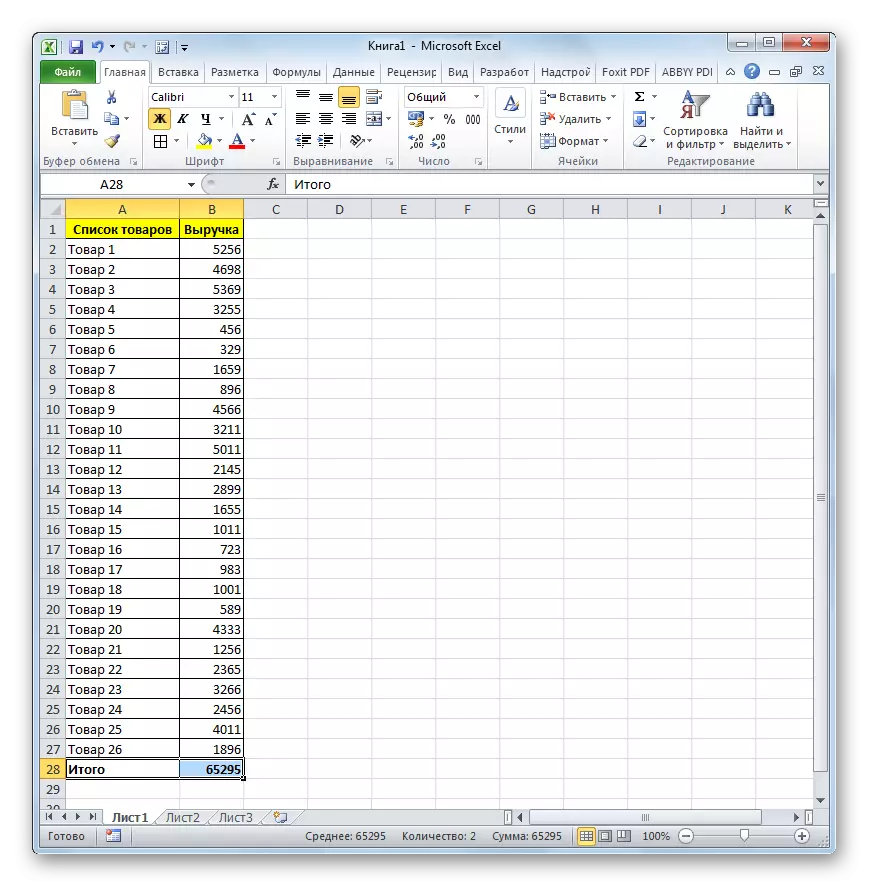
- Капканы һәм соңгы юлны исәпкәп, Стан тычкан төймәсен ябып, курсор белән өстәл белән таблицаны күрсәтәбез. "Мәгълүмат" салынмасына бар. Магнитостагы "Сорт һәм фильтр" коралы урнашкан "Сорт һәм фильтр" төймәсенә басыгыз.
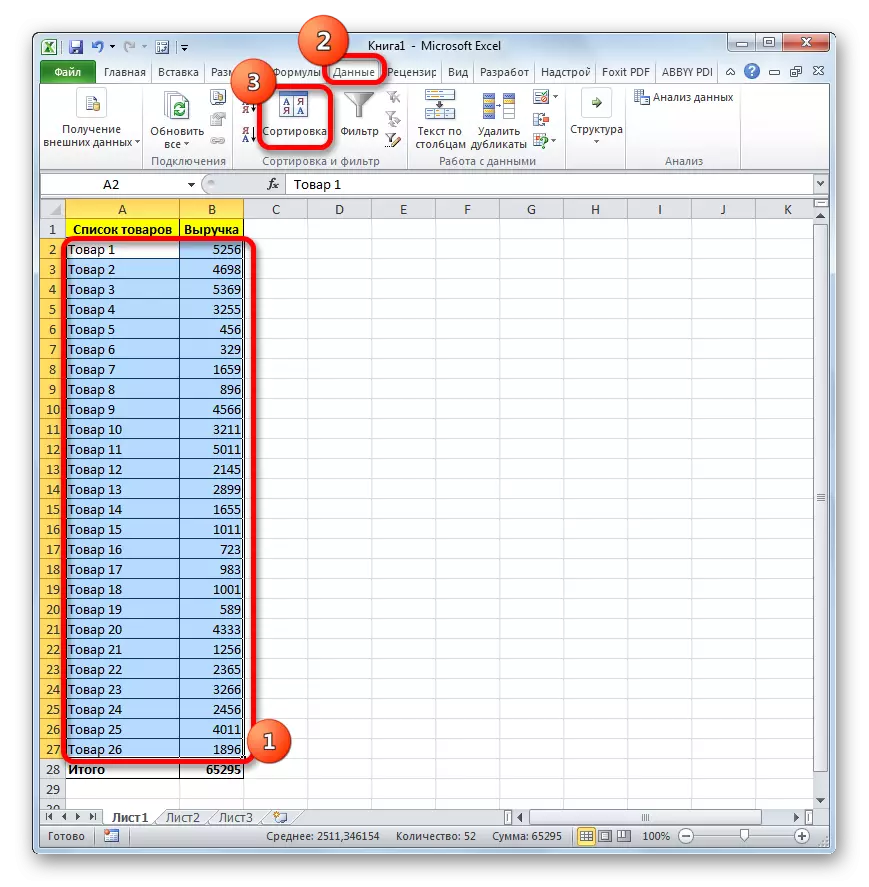
Сез шулай ук төрлечә эшли аласыз. Без югарыдагы таблица диапазонын бүлеп бирәбез, аннары "Өй" салынмасына күчәбез һәм тасмага коралы корал тартмасына урнашкан "Суд һәм фильтр" төймәсенә басыгыз. Исемлек "Ышанычлы сортлау" позициясе активлаштырылган.
- Aboveгарыдагы гамәлләрнең берсен кулланганда, сортлау көйләүләре тәрәзәсе яңарта. Чек билгесенә "Минем мәгълүматларымда баш киемем бар" параметры бар дип саныйбыз. Аның булмаган очракта, урнаштырыгыз.
"Колонн" кырында, керем мәгълүматлары булган багананың исемен күрсәтегез.
"Суд" кырында, сез нинди махсус критерийларга аерылып торачаксыз. Алдан билгеләнгән көйләүләрне калдырыгыз - "кыйммәтләр".
"Заказ" кырында "төшү" позициясен күрсәтә.
Күрсәтелгән көйләү продуктыннан соң, тәрәзә төбендәге "Ярар" төймәсенә басыгыз.
- Күрсәтелгән эшне башкарганнан соң, барлык әйберләр дә күбрәкнән кечерәккә кадәр тәртипкә китерелде.
- Хәзер без элементларның һәрберсенең гомуми нәтиҗә өчен өлешен исәпләргә тиеш. Бу максатлар өчен өстәмә багана булдырыгыз, без "авырлык белән" дип атыйбыз. Бу багананың беренче шакмакында без билге "=" билгесен салабыз, аннан соң сез күзәнәккә сылтама күрсәткән камерага сылтама буенча тиешле продуктныңын тормышка ашыру күләме. Аннары, Дивизион билгесен куегыз ("/"). Аннан соң без шакмак координаталарын күрсәтәбез, анда предприятия буенча товар сатуны үз эченә алган.
Күрсәтелгән формуланың баганасының баганасының баганасы баганасы баганасын, предприятиягә соңгы керемнәр булган элементка сылтама адресын бирәчәк, без төзәтергә тиеш. Моның өчен, сылтама абсолют ясагыз. Формулада күрсәтелгән күзәнәк координаталарын формулада сайлагыз һәм F4 төймәсенә басыгыз. Координатлар алдыннан, күрәбез, доллар билгесе барлыкка килде, бу сылтаманың абсолютка әйләнүен күрсәтә. Әйтергә кирәк, товарлар исемлегендә беренчесенең керемнәр күләмен (3 продукт) туган булырга тиеш.
Аннары, исәпләү төзү, ENTER төймәсенә басыгыз.
- Күргәнебезчә, исемлектә күрсәтелгән беренче продукттан керемнең өлеше максатчан күзәнәктә пәйда булды. Түбәндәге формадагы формуланы күчереп, без курсорны күзәнәкнең аскы уң почмагына куябыз. Аның кечкенә кресты күренеп торучы маркерда үзгәрүе. Без тычкан төймәсенә басыгыз һәм тутыру маркерын багана азагына сузабыз.
- Күргәнегезчә, бөтен багана һәр продуктны тормышка ашырудан керемнәрнең өлешен характерлаучы мәгълүматлар белән тулган. Ләкин конкрет тартуның бәясе сан форматта күрсәтелә, һәм без аны процентка үзгәртергә тиеш. Моның өчен "аерым авырлык" багананың эчтәлеген күрсәтегез. Аннары без "өй" салынмасына күченәбез. Төркем көйләүләре төркемендәге тасмада кырның мәгълүмат форматы бар. Килешү буенча, сез өстәмә манипуляцияләр җитештермәгән булсагыз, анда "Генераль" формат урнаштырылырга тиеш. Бу өлкә уң ягында урнашкан өчпочмак формасында иконага басыгыз. Форматлар исемлегендә "процент" позициясен сайлагыз.
- Күргәнебезчә, барлык баганалар да процент кыйммәтләренә әверелде. Булырга тиеш булганча, "Барлыгы" тезүендә 100% күрсәтелә. Товарларның өлеше баганада азрак кечерәккә кадәр көтелә.
- Хәзер без үсә барган нәтиҗә белән тупланган багана тудырырга тиеш. Ягъни, һәр чиратта билгеле бер продуктның аерым авырлыгына кадәр һәр продуктта өстәге исемлектә урнашкан барлык продуктларның өлеше өстәләчәк. Исемлектә беренче товарлар өчен (продукт 3), аерым пропорция һәм тупланган өлеш тигез булачак, ләкин барлык күрсәткечкә иярә исемлегенең алдагы элементының тупланган өлешен өстәргә тиеш.
Шулай итеп, беренче юлда безне "тупланган өлеш" баганасына күчерелә, "конкрет" баганасы күрсәткече.
- Аннары, курсорны "тупланган өлеш" баганасының икенче баганасына урнаштырыгыз. Монда без формуланы кулланырга тиеш. "Тигез" билгесен салабыз һәм "пропорция" күзәнәгенең эчтәлеген өстә "пропорциональ" эчтәлеген югарыдагы тезмәнең эчтәлеген катлау. Барлык сылтамалар туганы чагыштырмача саклана, ягъни алар белән бернинди манипуляцияләр бирмибез. Аннан соң, соңгы нәтиҗәне күрсәтү өчен ENTER төймәсенә басыгыз.
- Хәзер сезгә бу формуланы түбәндә урнаштырылган бу багананың күзәнәкләренә күчерергә кирәк. Моның өчен без тутыру маркерын кулланабыз, алар өчен формуланы бүлешкәндә без инде кулланылган маркерны кулланабыз. Шул ук вакытта, "барлыгы" тезмәсе кирәк түгел, чөнки алар тупланган нәтиҗәләр соңгы продуктта исемлектән 100% күрсәтеләчәк. Күргәнегезчә, багананың барлык элементлары тутырылды.
- Аннан соң, "Группа" баганасы ясагыз. Безгә күрсәтелгән тупланган бүленгән өлеш буенча безгә A, B һәм C категориясе белән товар алырга кирәк. Хәтерлгәндә, барлык элементлар төркемнәр тарафыннан түбәндәге схема буенча таратыла:
- А - 80% кадәр;
- Б - түбәндәге 15%;
- C - калган 5%.
Шулай итеп, аларның аерым авырлыгында булган барлык товарлар 80% га кадәр булган барлык товарлар категорияне билгелибез, чөнки без А. тупланган конкрет авырлыкның 95% тан артыгы булган товар төркеме Без C категориясен билгелибез.
- Ачыклык өчен сез күрсәтелгән төркемнәрне төрле төсләр белән тутыра аласыз. Ләкин ул шулай.
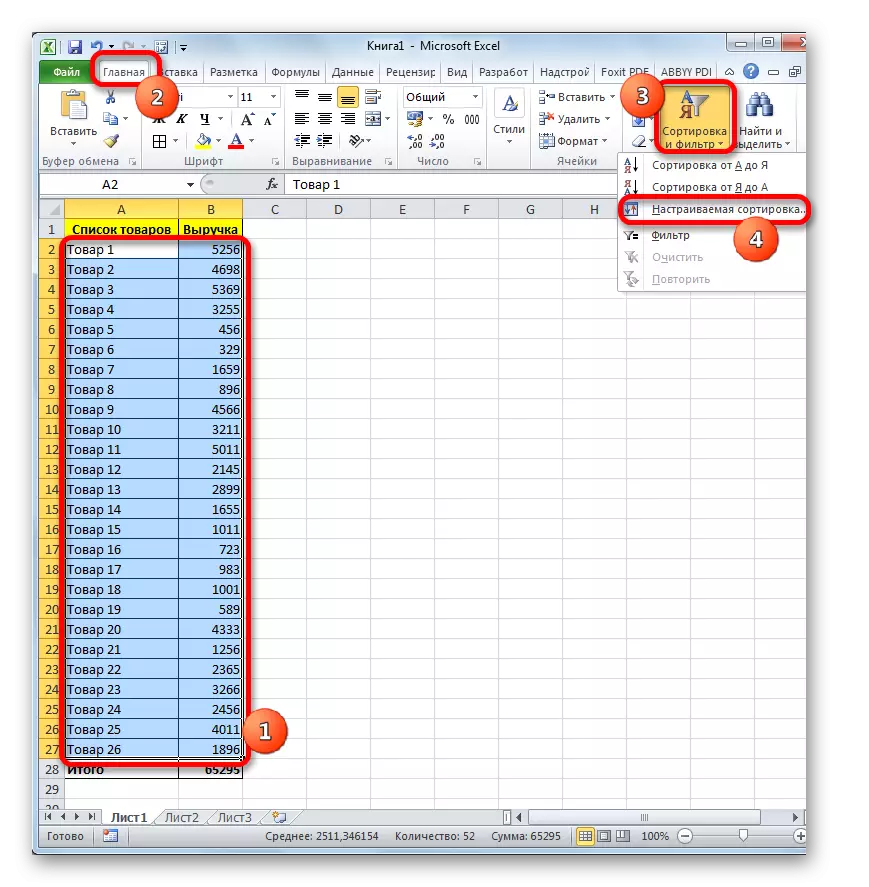
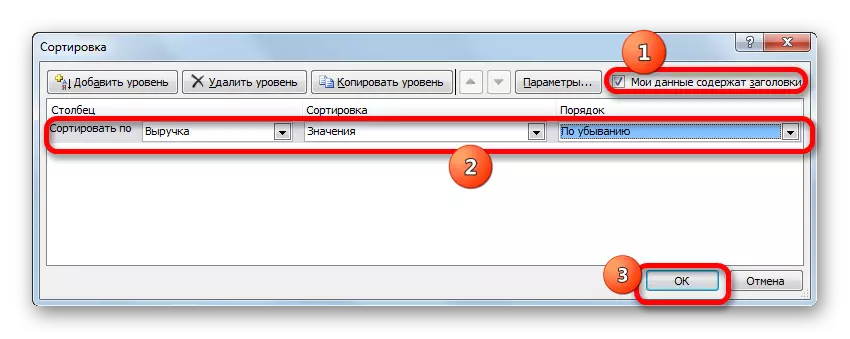
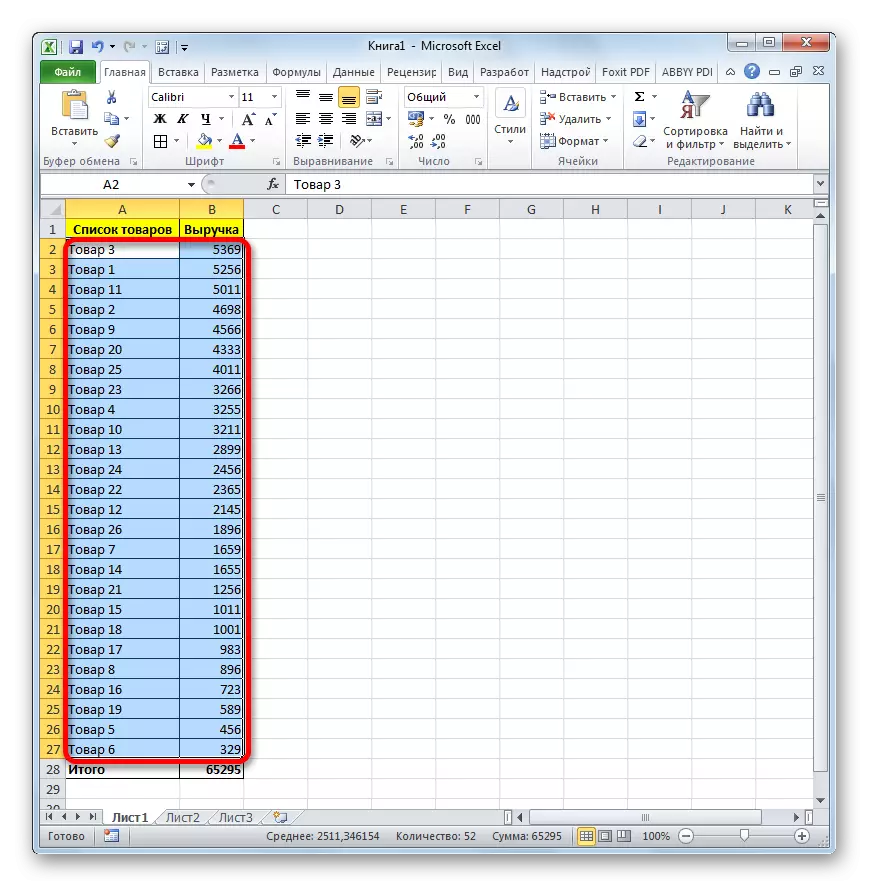
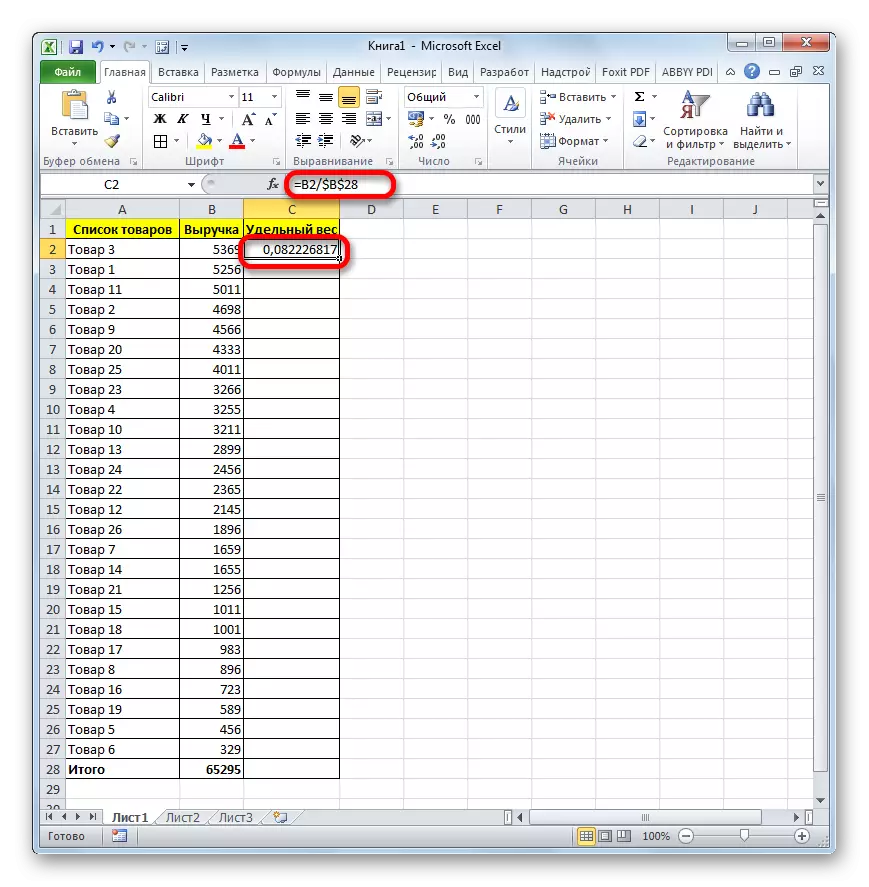
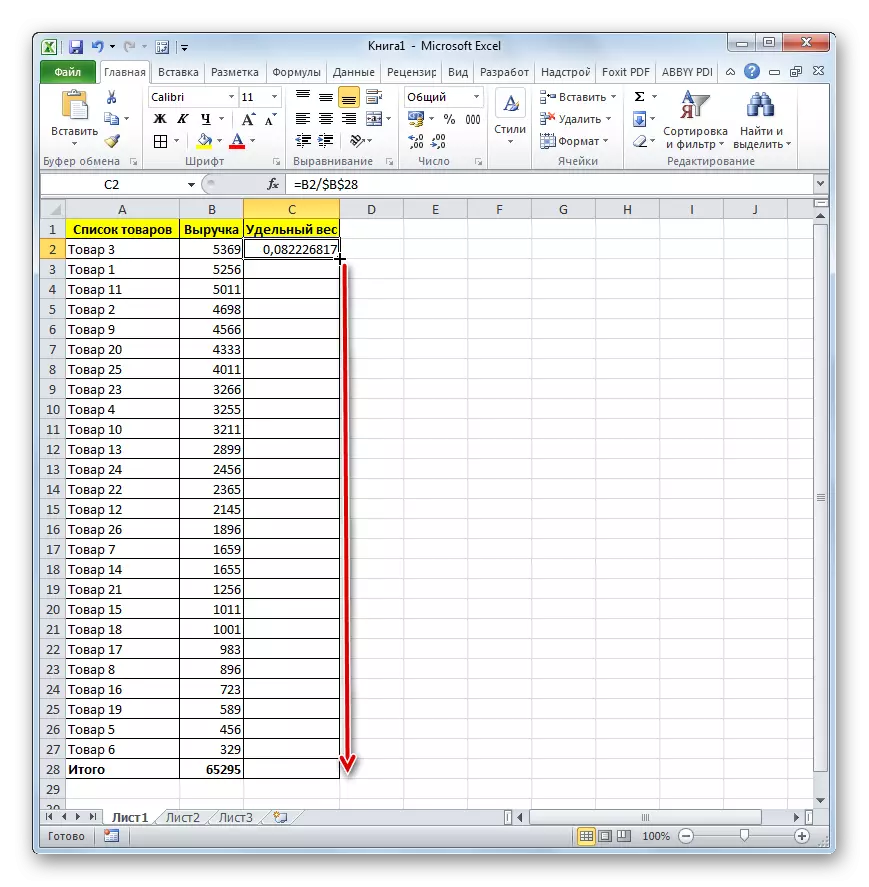
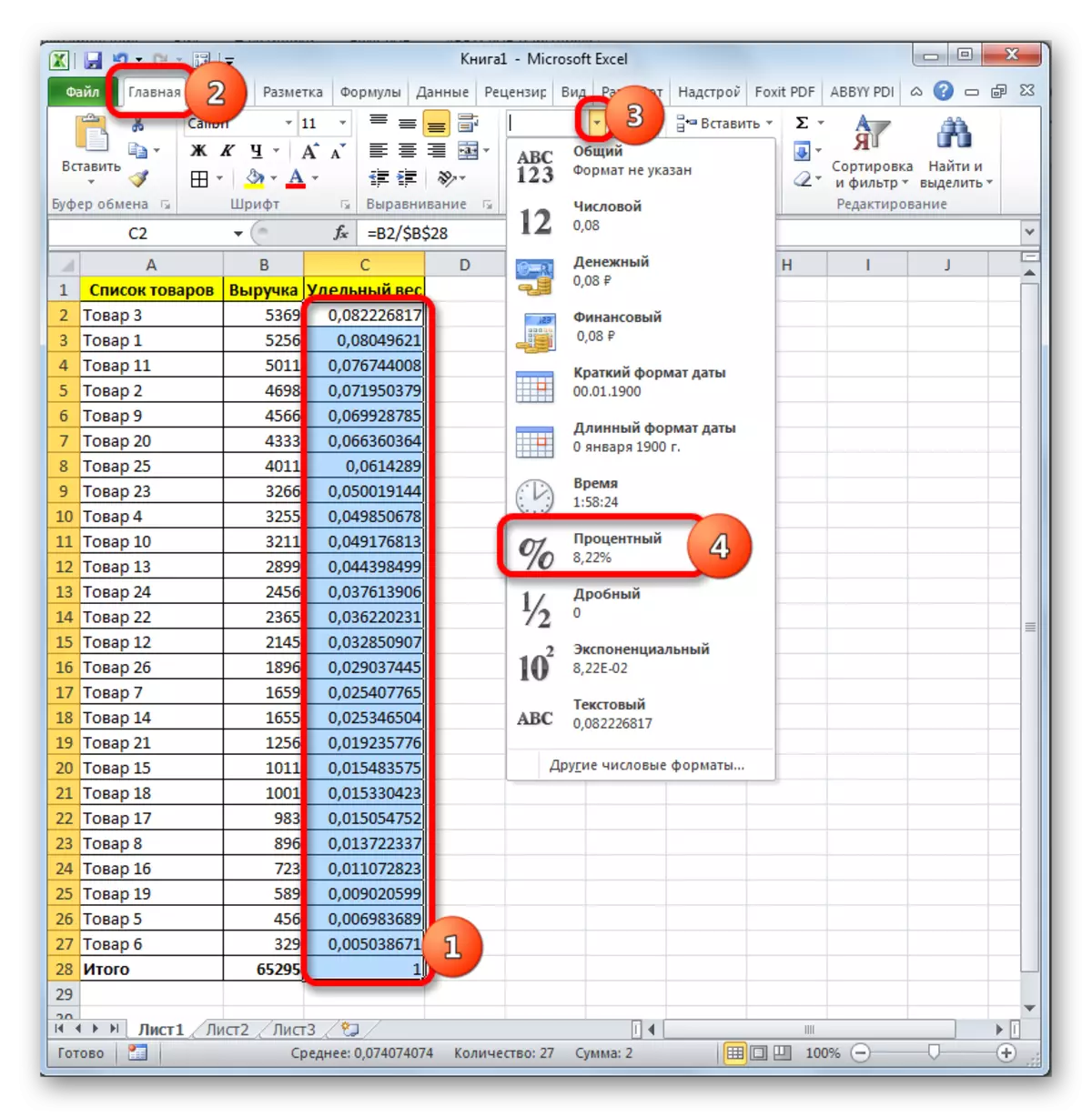
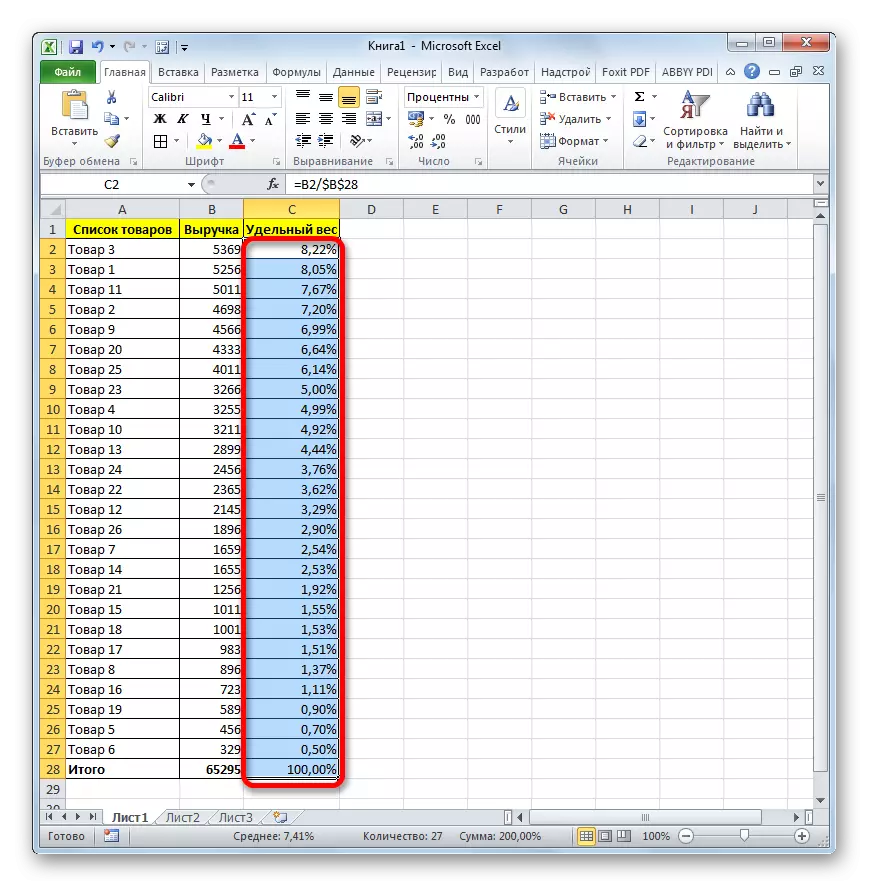
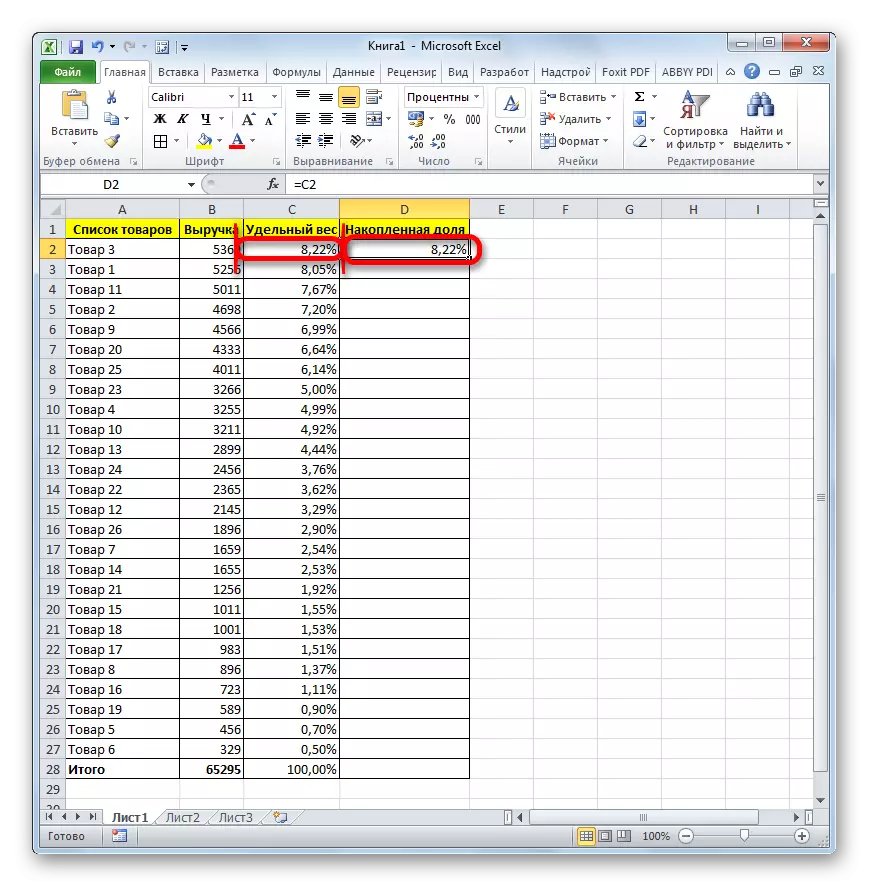
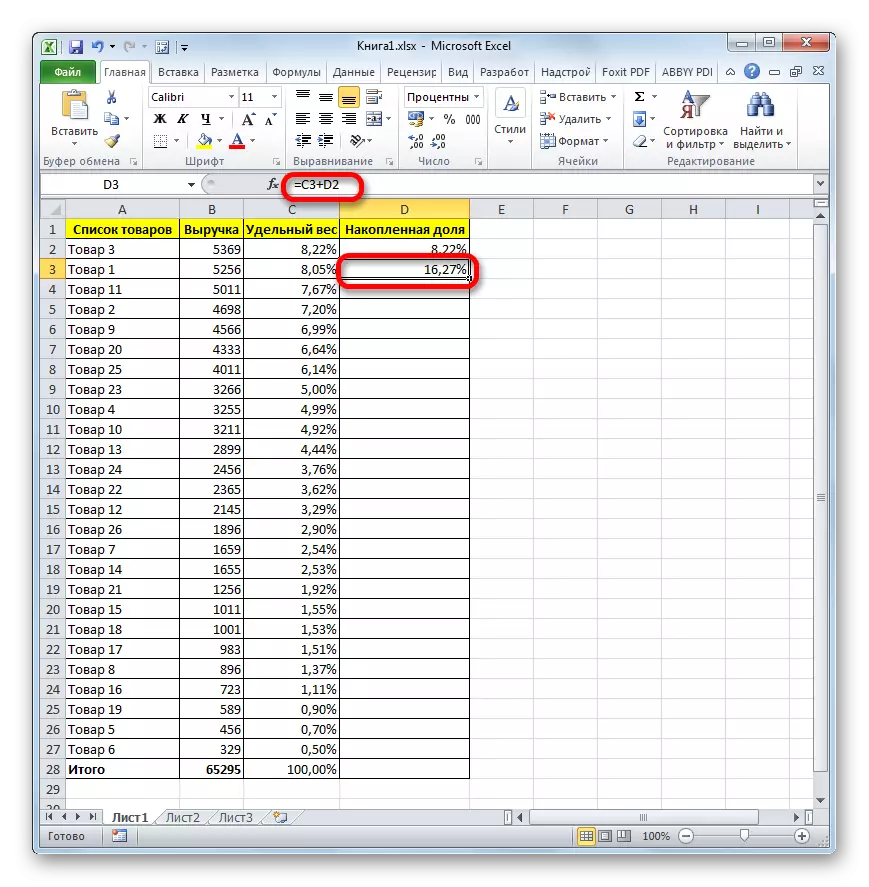
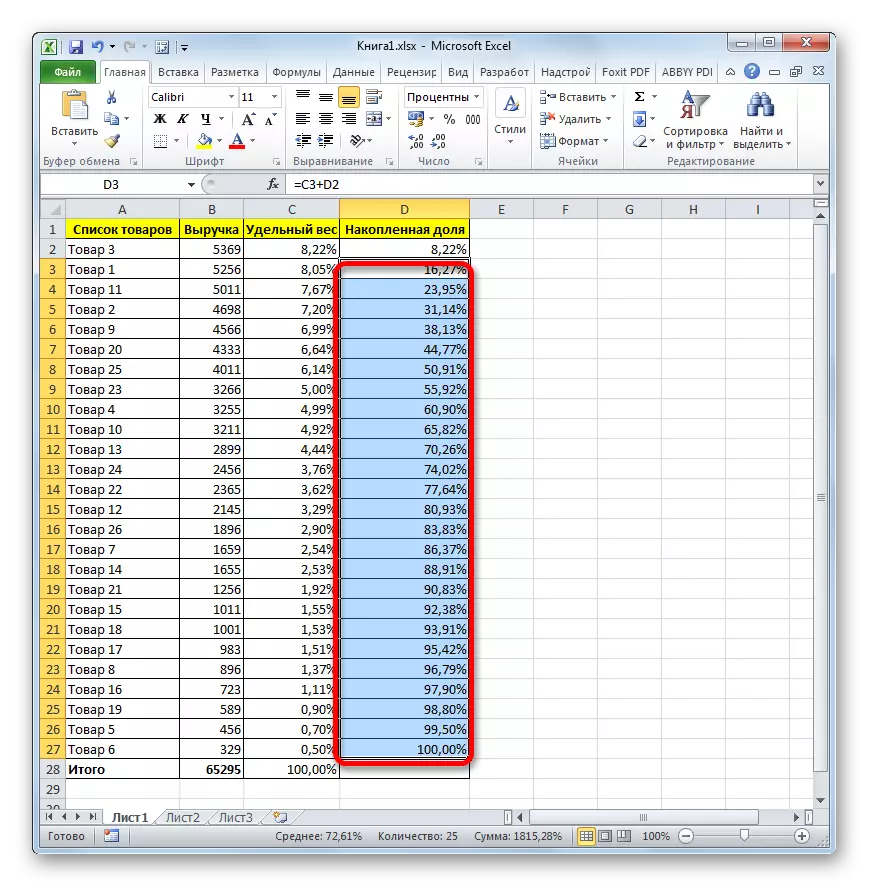
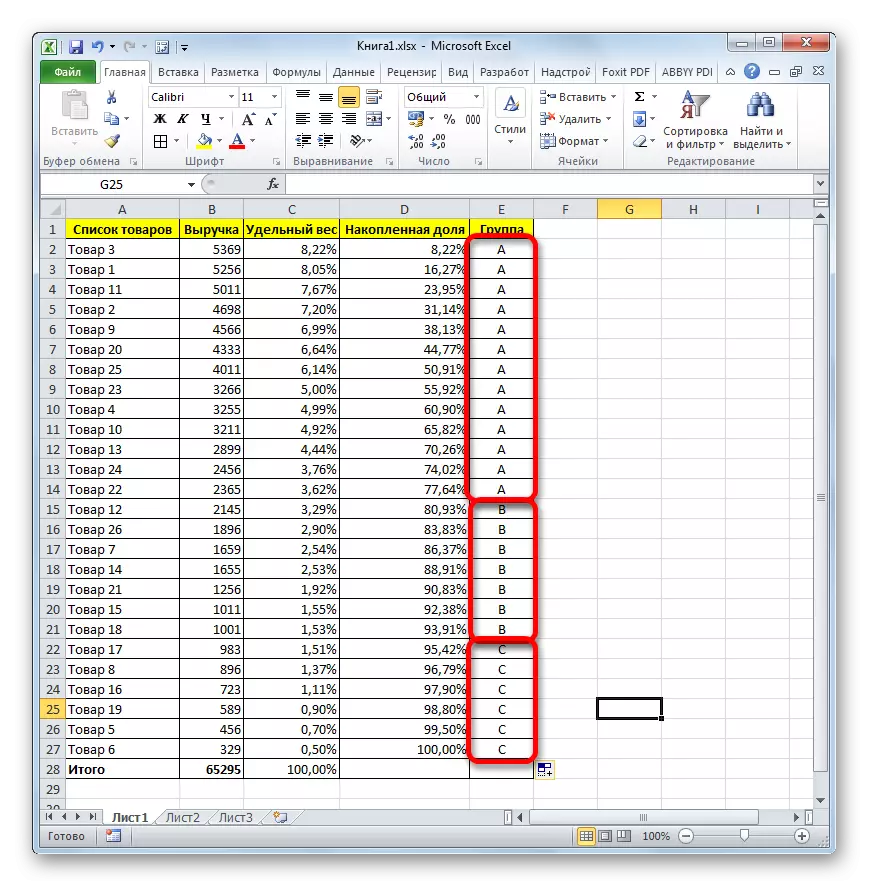
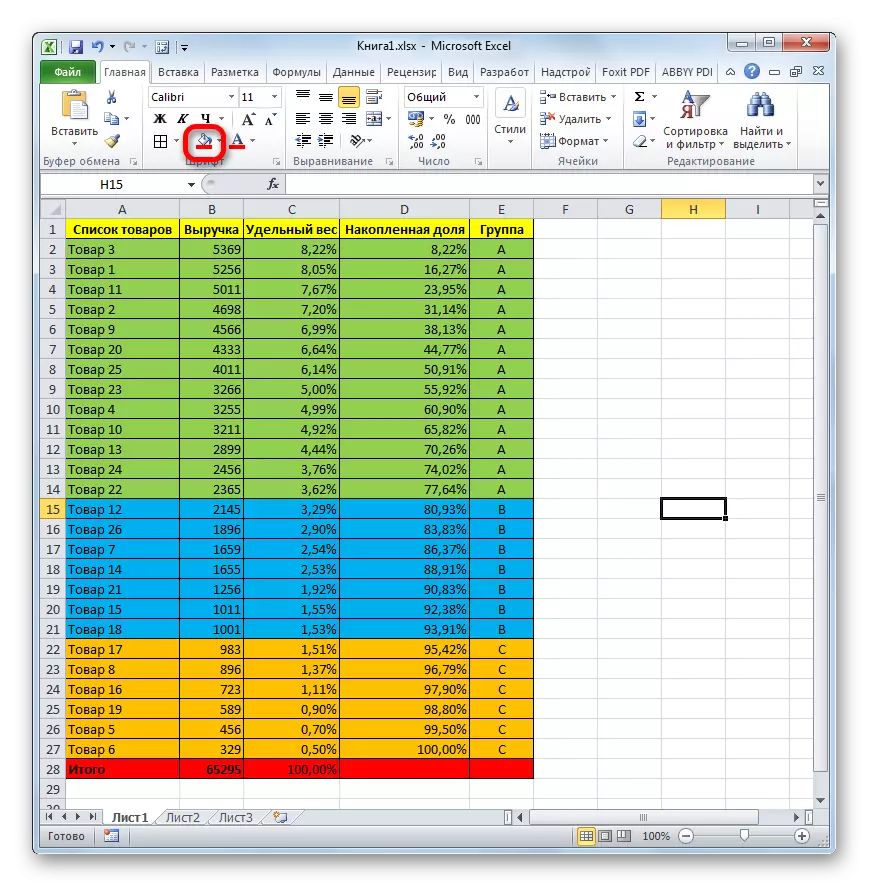
Шулай итеп, без ABC анализы ярдәмендә мөһимлек дәрәҗәсендә өздек. Башка техниканы кулланганда, югарыда әйтелгәнчә, ул күпкә төркемнәргә керү өчен кулланыла, ләкин бу очракта ватылу принцибы үзгәрешсез диярлек кала.
Дәрес: Excel-ны сортлау һәм фильтрлау
Метод 2: катлаулы формула куллану
Әлбәттә, сортлау куллану - ABC анализы Exceleда анализы үткәрүнең иң таралган ысулы. Ләкин кайбер очракларда бу анализны чыганак өстәлендәге урыннарда сызыкларны тәртипкә китермичә башкарырга кирәк. Бу очракта коткаруга катлаулы формула киләчәк. Мәсәлән, без беренче очракта да бер үк чыганак таблицасын кулланачакбыз.
- Без товарның исеме һәм аларның һәрберсен сатудан товар исеме һәм керемнәренең исемен үз эченә алган чыганак өстәленә өстибез, "Группа". Күргәнегезчә, бу очракта без шәхесне һәм аксумулятив фракцияләрне исәпләү белән баганаларны өсти алмыйбыз.
- Без төркем баганасында беренче күзәнәк бүлеп бирәбез, аннан соң сез формула рәт янында урнашкан "Керү функциясен кертү" төймәсенә басыгыз.
- Осталар функцияләрне активлаштыру. Без "сылтамалар һәм массалар" категориясенә күченәбез. "Сайлау" функциясен сайлагыз. "Ярар" төймәсенә басыгыз.
- Уен аргументы тәрәзәсе активлаштырылган. Синтаксис түбәндәгечә тәкъдим ителә:
= Сайлау (номер_INTEX; кыйммәте; кыйммәте2; ...)
Бу үзенчәлек бурычы - күрсәтелгән кыйммәтләрнең берсен алу, индекс номерына карап. Кыйммәтләр саны 254кә җитә ала, ләкин ABC-анализ категорияләренә туры килгән өч исем кирәк булачак: A, B. "Кыр, кыр" кыйммәте "-" С ".
- Ләкин "индекс номеры" белән берничә өстәмә оператор төзү белән тулысынча яхшылап аптырап торырга туры киләчәк. Курсорны "Индекс номеры" кырында урнаштырыгыз. Алга таба, өчпочмакка, "Керү функциясен" сул ягына өчпочмакка басыгыз. Яңа кулланылган операторлар исемлеге ачыла. Безгә эзләү функциясе кирәк. Бу исемлектә булмаганлыктан, без "бүтән функцияләр ..." язгы язабыз.
- Функцияләр тәрәзәсе тәрәзәсе кабат башлана. Тагын, "Ссылкалар һәм массалар" категориясенә керегез. "Эзләү тактасы" позициясен табабыз, аны бүлеп бирегез һәм "Ярар" төймәсенә басыгыз.
- Эзләү операторы аргументларының аргументлары ачыла. Аның синтаксисы түбәндәге форма бар:
= Эзләү тактасы (эзләү_ исеме; карау & mumassive; тип_стация)
Бу функциянең максаты - күрсәтелгән пунктның позиция номерын билгеләү. Ягъни, "индекс номеры" кыры өчен кирәк булган нәрсә сайлау.
"Исемлектә" кырында сез шунда ук түбәндәге сүзләрдән сорый аласыз:
{0: 0.8: 0,95}
Ул массив формула буларак, бөдрә кашыкларда төгәл булырга тиеш. Бу саннарны (0; 0.8; 0.95), 0.95) төркемнәр арасындагы тупланган өлешнең чикләрен белдерү кыен түгел.
"Чагыштыру төре" кыры мәҗбүри түгел һәм бу очракта без аны тутырмасбыз.
"Икенче кыйммәтле" кырында курсорны куегыз. Киләсе өчпочмак формасында, без функцияләр сихерчесенә күченәбез.
- Бу юлы тылсымчыда без "Математик" категориясенә күченәбез. "Тынычсыз" исемен сайлагыз һәм "Ярар" төймәсенә басыгыз.
- Функция аргументлары тәрәзәсе эшләтеп җибәреләчәк. Күрсәтелгән оператор билгеле бер хәлгә ирешкән күзәнәкләргә йомгак ясый. Синтаксис:
= Тавышсыз (диапазон; критерий; диапазон_суминг)
"Диапазон" кырында, "керем" баганасы адресын кертегез. Бу максатлар өчен без курсорны кырда куябыз, аннары тычканның сул төймәсен клип ясап, тиешле багананың барлык күзәнәкләрен сайлап, "Барлыгы" кыйммәтен исәпкә алмаганда. Күргәнегезчә, адрес шунда ук кырда барлыкка килде. Моннан тыш, безгә бу сылтаманы абсолют итәргә кирәк. Моның өчен бүлеп бирү һәм F4 төймәсенә басыгыз. Адрес доллар билгеләре белән чыгарылды.
"Критерий" кырында безгә шарт куярга кирәк. Түбәндәге белдерүне кертегез:
">"&
Аннары аннан соң без "керем" баганасының беренче күзәнәгенең адресын кертәбез. Без горизонталь рәвештә бу адрес буенча, аның язмаларыннан, калган хәрефтән өстәл билгесен өстәп, координация ясыйбыз. Вертикаль координатлар туганнан соң, ягъни сан алдында билге булмаска ярамый.
Аннан соң без "Ярар" төймәсен басмыйбыз, формула кылуда эзләү функциясе исеменә басыгыз.
- Аннары без эзләү тактасының аргументлар тәрәзәсенә кайтабыз. Күргәнебезчә, "томан мәгънәсе" кырында оператор җитәкчелегендәге мәгълүматлар эндәшмәде. Ләкин бу барысы да түгел. Бу өлкәгә керегез һәм цитаталарсыз "+" билгесен өстәр өчен булган мәгълүматны өсти. Аннары без "керем" баганасының беренче шакмакының адресын кертәбез. Againәм тагын горизонталь рәвештә абсолют белән координация ясыйбыз, һәм вертикаль рәвештә туган.
Алга таба, без "теләгән кыйммәт" өлкәсенең барлык эчтәлеген кабул итәбез, аннан соң без Дивизион билгесен салабыз ("/"). Аннан соң, тагын өчпочмак иконасы аша, функцияләрне сайлау функциясенә бар.
- Эш сихерчесендә соңгы тапкыр соңгы тапкыр без "математика" категориясендә кирәкле оператор эзлибез. Бу юлы кирәкле функция "сумкалар" дип атала. Без аны яктыртабыз һәм "Ярар" төймәсенә басыгыз.
- Оператор аргументлары тәрәзәсе ачыла. Аның төп максаты - күзәнәкләрдәге мәгълүматларның йомгаклау. Бу операторның синтаксисы бик гади:
= Суммалар (номеры; саны2; ...)
Безнең максатлар өчен, "NOM1" кыры гына кирәк булачак. Без аны "керем" координаталарын кертәбез, нәтиҗәләрне үз эченә алган шакмакны бетерү. Без мондый операцияне "диапазон" өлкәсендә эшләдек. Ул вакытта диапазон координатлары абсолютин, аларга басым ясап, F4 төймәсенә басыгыз.
Аннан соң тәрәзә төбендәге "Ярар" төймәсенә басыгыз.
- Күргәнегезчә, кертелгән функцияләр комплексы исәпләнде һәм "Группа" багананың беренче шакмакында чыгыш ясады. Беренче продукт "А" төркеме бирелде. Бу исәпләү өчен бездә кулланылган тулы формула түбәндәгечә:
= Сайлау (эзләү тактасы (тынштелешү тактасы (тынкым ($ b $ б2 $) + $ b2) / $ б2) / $ б2 $) / $ б2 $ 27); {0: 0.8: 0 , 95}); "А"; "б"; "в")
Ләкин, әлбәттә, һәр очракта бу формула координаталары төрле булачак. Шуңа күрә ул универсаль дип сана алмый. Ләкин, югарыда бирелгән кулланманы кулланып, сез теләсә нинди таблицаның координаталарын кертә аласыз һәм бу ысулны теләсә нинди ситуациядә куллана аласыз.
- Ләкин бу алай түгел. Өстәлнең беренче рәтендә генә исәпләдек. "Группа" баганасы төркемен тулысынча тутырыр өчен, бу формуланы аста (барлыгы "гиль камерасын бетерү), тутыру маркерын кулланып, без инде берничә тапкыр эшләдек. Мәгълүмат ясаганнан соң, АбК анализы башкарылырга мөмкин дип саналырга мөмкин.
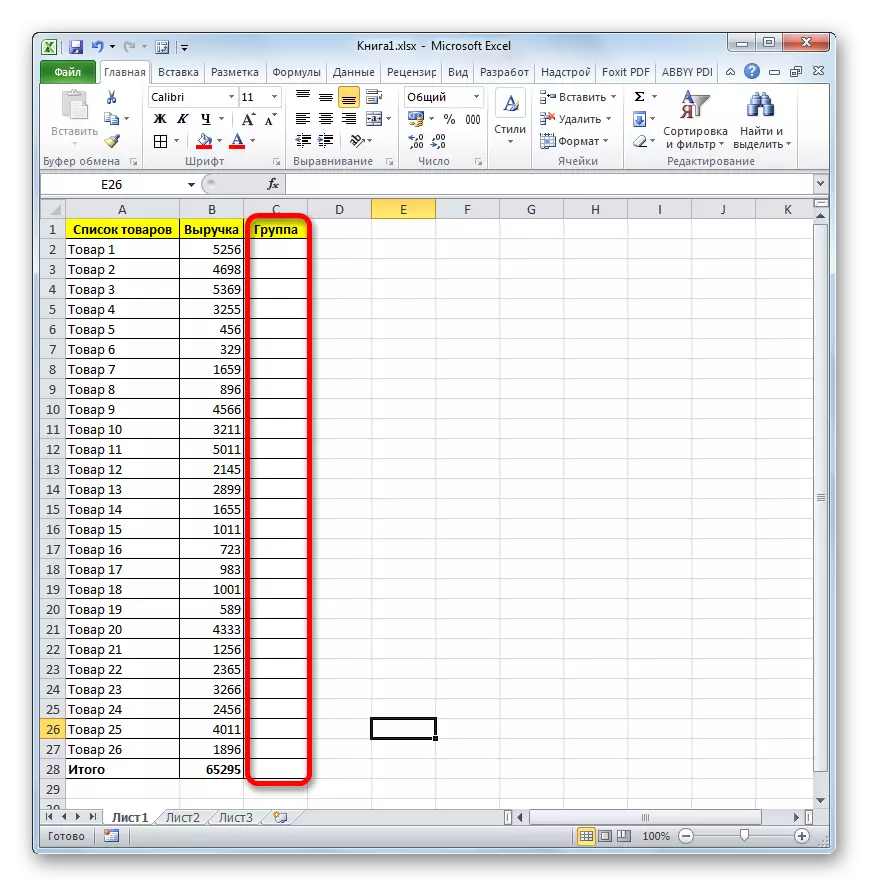
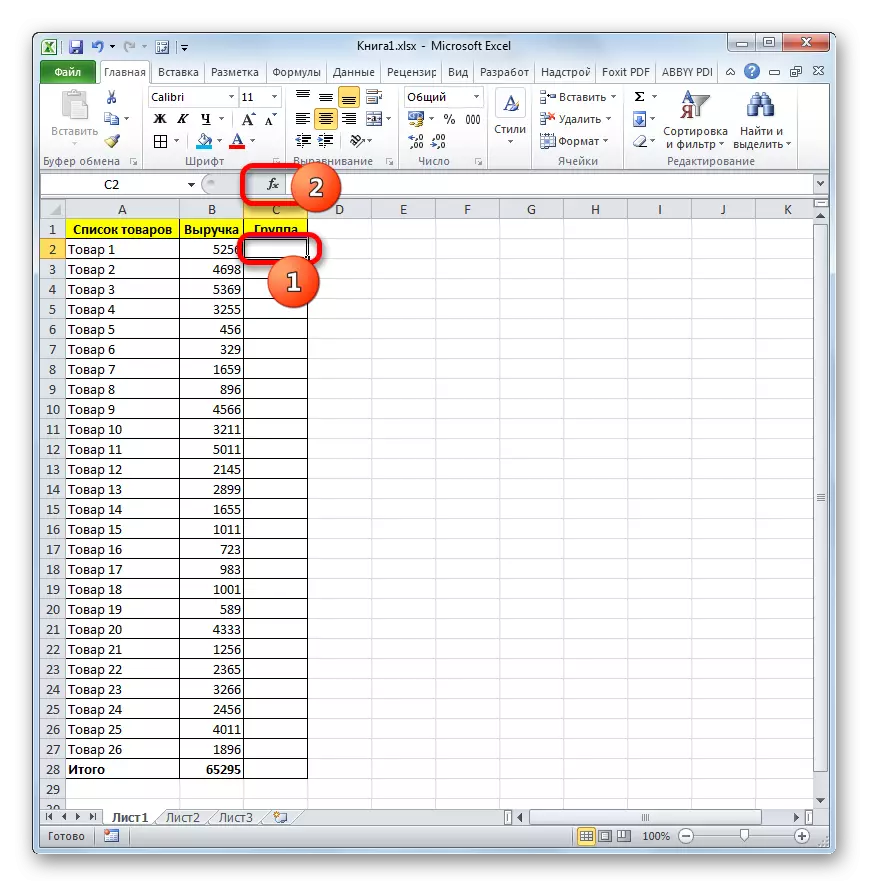
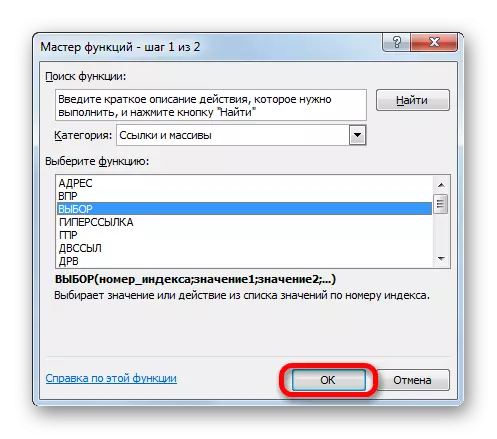
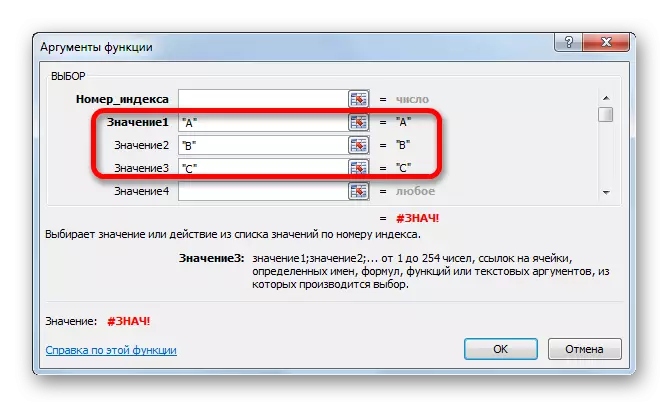
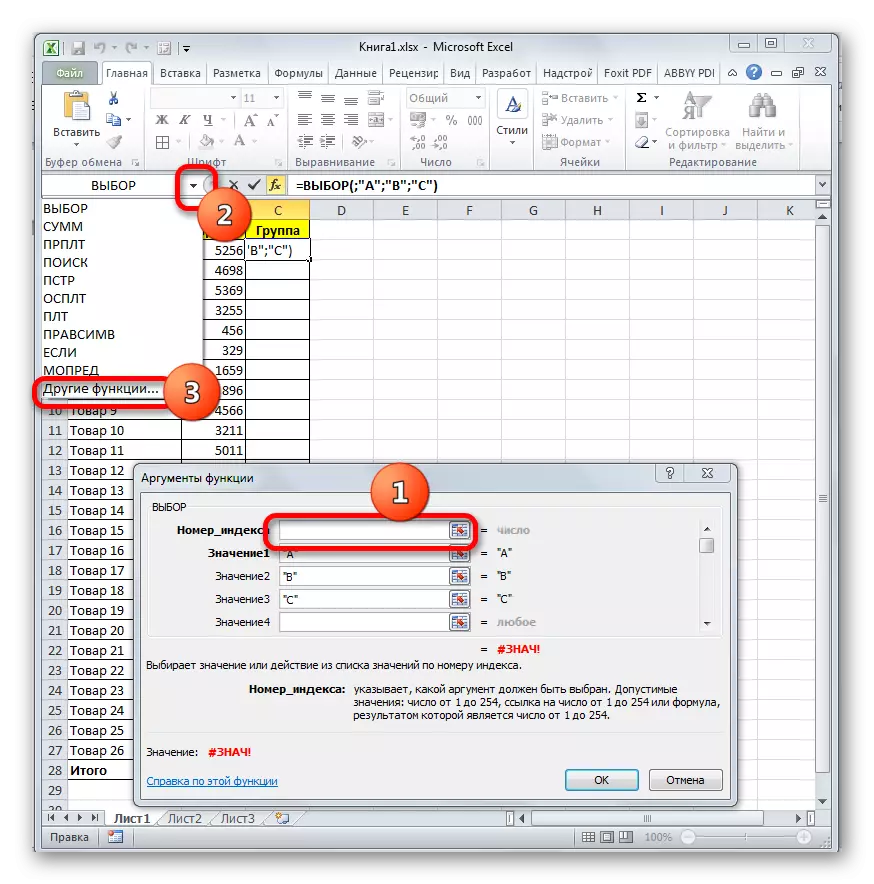
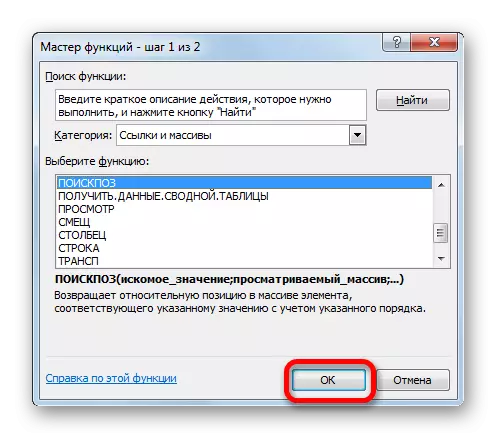
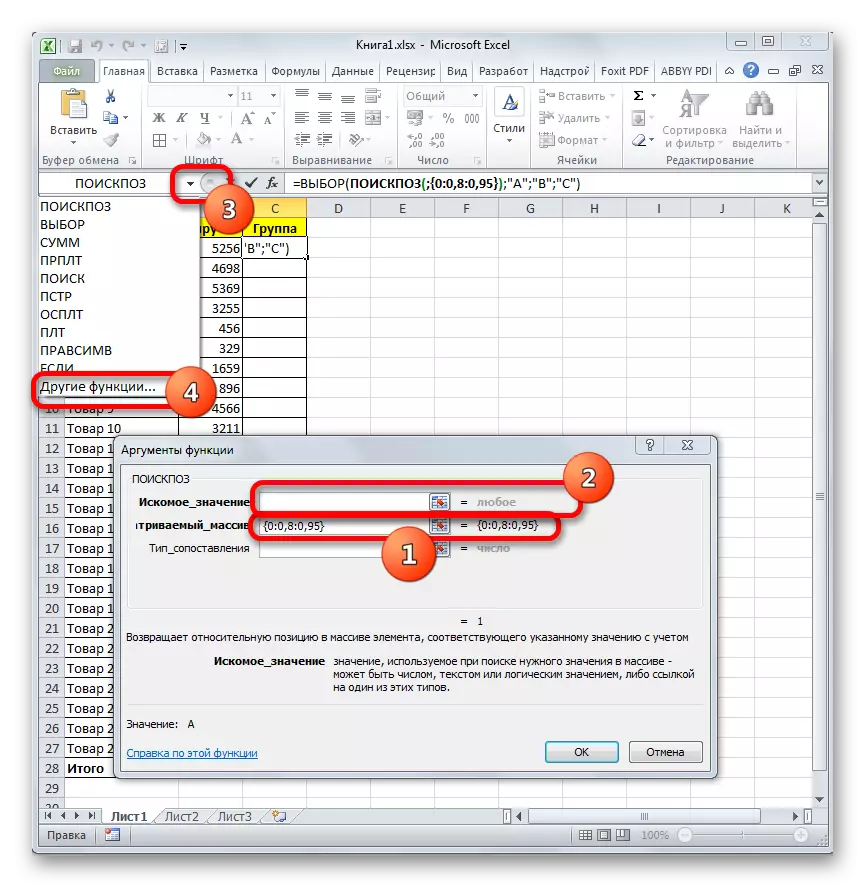
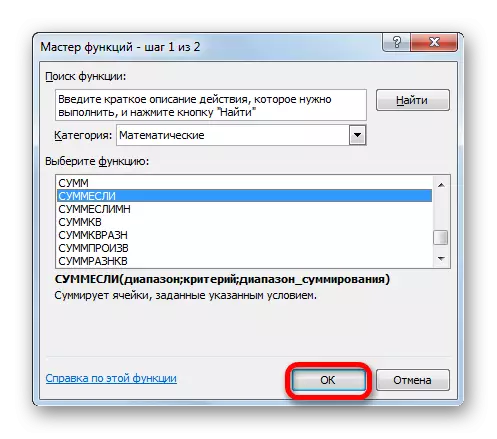

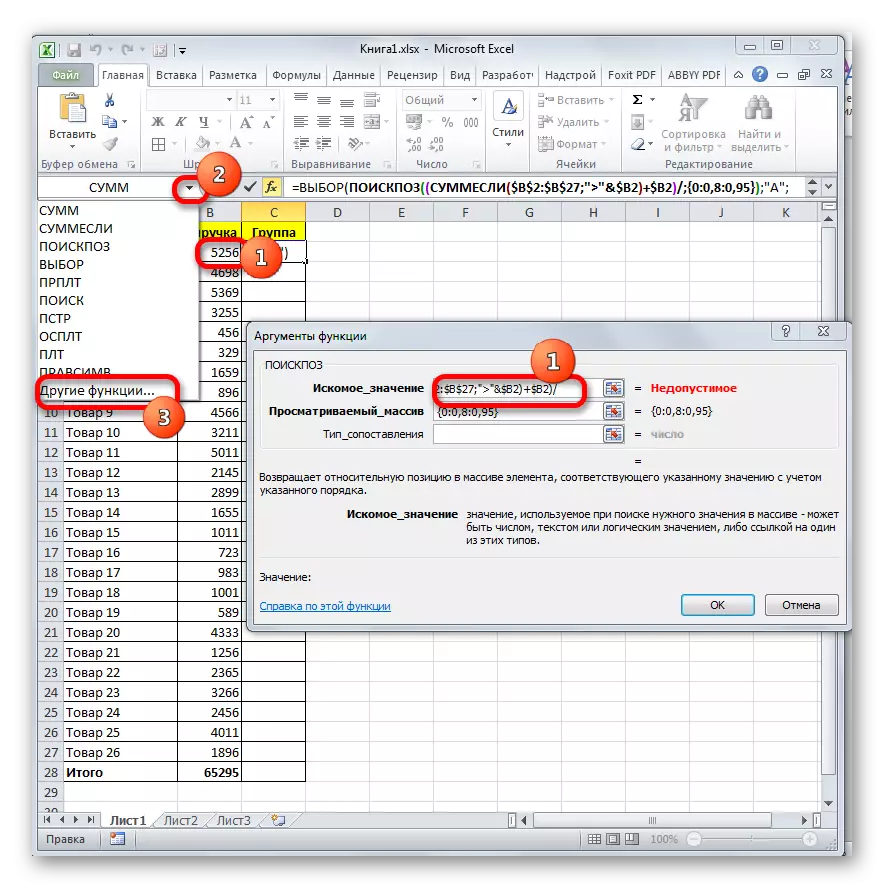
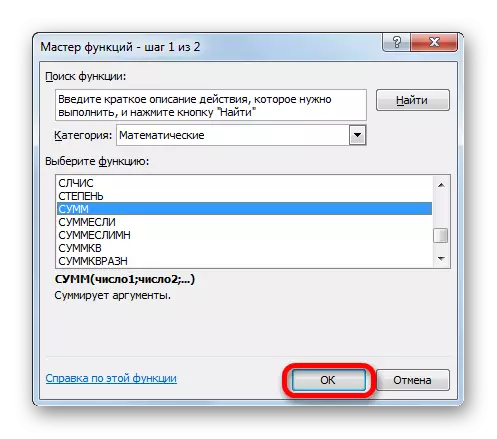
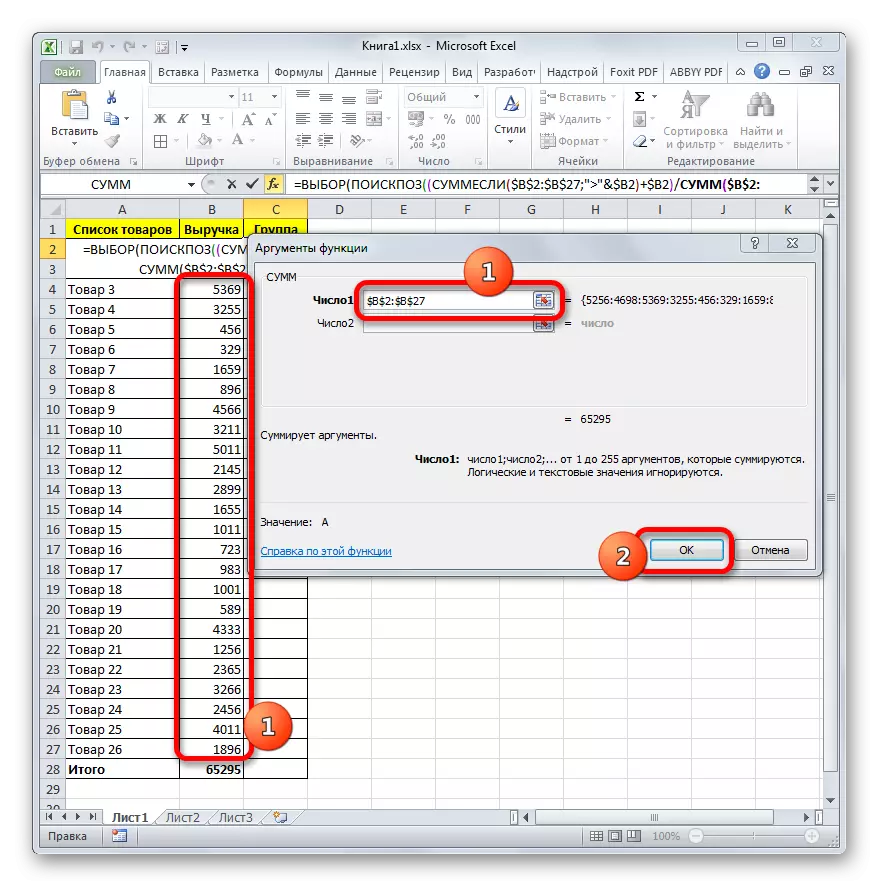
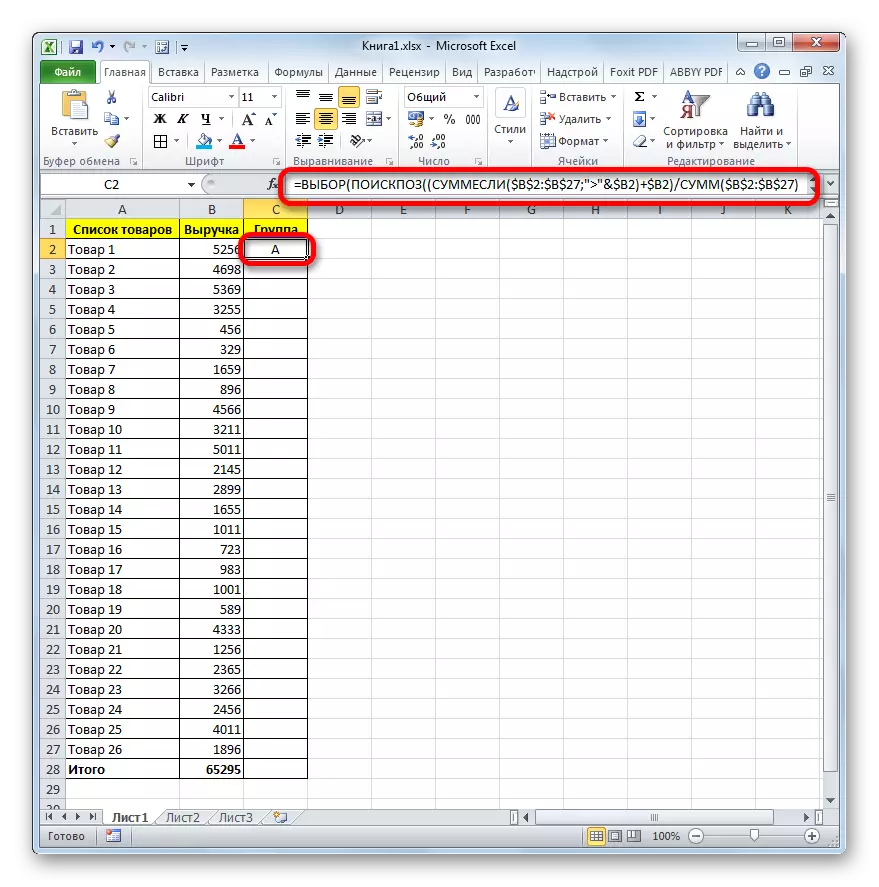
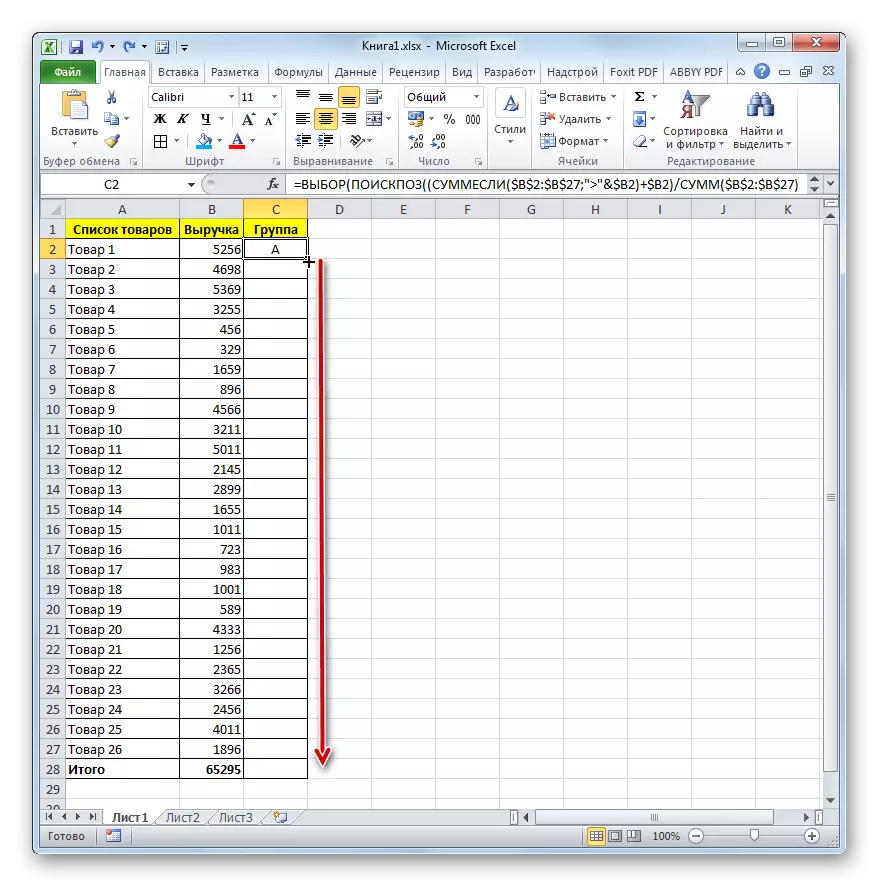
Күргәнебезчә, катлаулы формуланы кулланып алынган вариантлар ярдәмендә алынган нәтиҗәләр без сорт белән башкарылган нәтиҗәләрдән аерылмый. Барлык товарлар да бер категориягә бирелә, бер үк вакытта рәтләр башлангыч позициясен үзгәртмәгән.
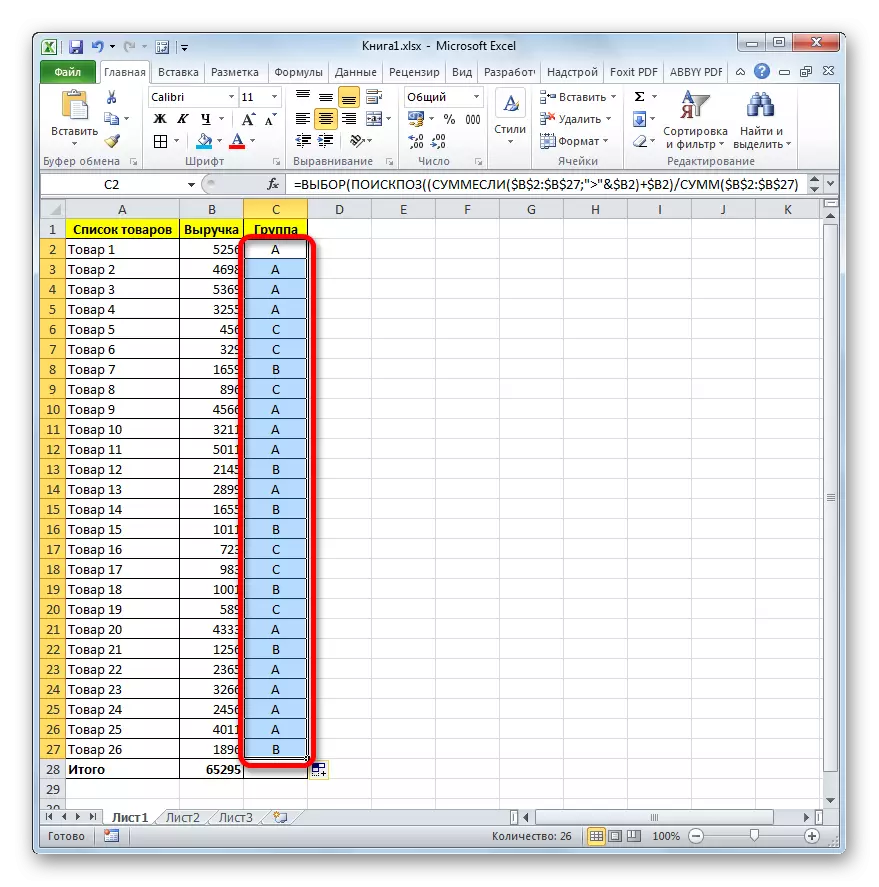
Дәрес: Эзләүдә функцияләр остасы
Excel программасы ABC анализын кулланучы өчен анализны сизелер итә ала. Бу сортлау кебек коралны кулланып ирешелә. Аннан соң, аерым тарту, тупланган өлеш һәм, чынлыкта төркемнәргә бүлү исәпләнә. Таблицаның башлангыч позициясенең үзгәрүе рөхсәт ителмәгән очракта, сез комплекс формуласы ярдәмендә ысулны куллана аласыз.
